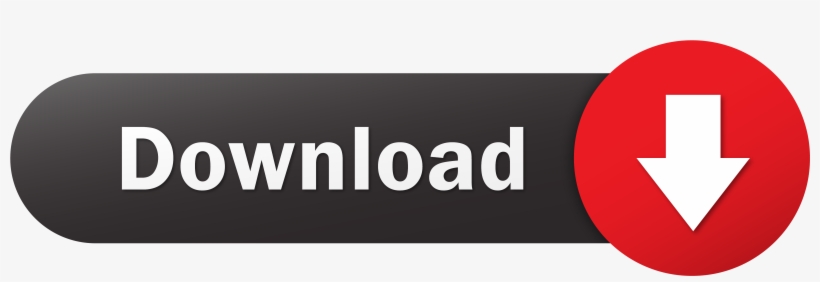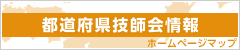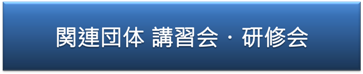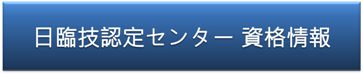会員の皆様へ
勉強会をweb会議アプリ「zoom」にて開催する準備をしております。
会員の皆様は該当勉強会のページより参加登録を行いましょう。
勉強会主催者より参加案内のメールが折り返し配信されます。
それではアプリの導入について説明します。
以下のリンクよりアプリを導入して下さい。無料アプリです。課金の必要はありません。
Zoomモバイルアプリ(スマートフォン、タブレット用)
ZoomPCアプリ(windows,mac用)
勉強会への参加方法(スマートフォン、タブレット、PCインストールアプリ経由)
1. Zoomアプリを開きます。
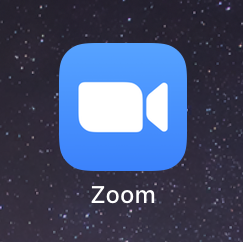
2. アプリ下部にある「ミーティングに参加」をタップ。
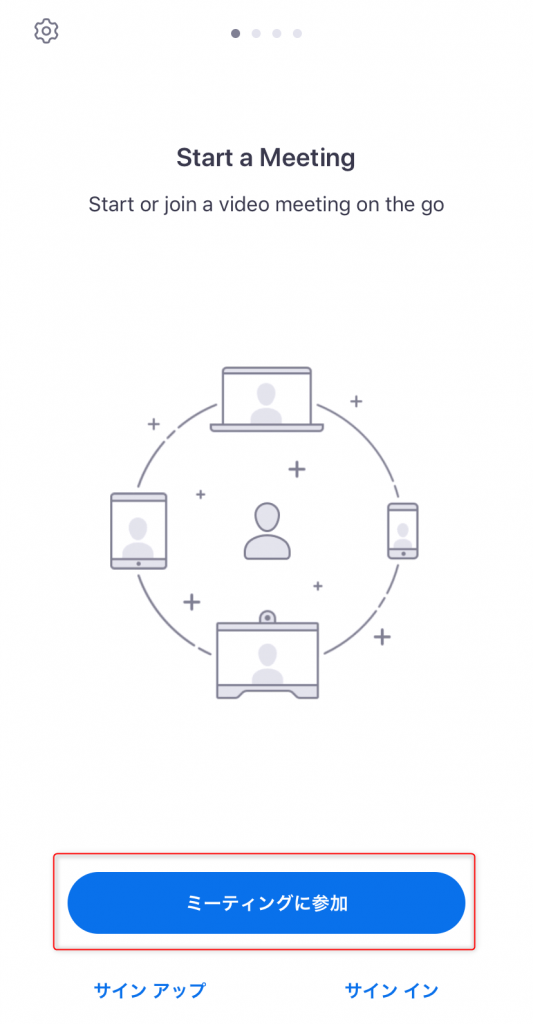
3. 配信メール中にあるミーティングIDをアプリに入力します。表示される名前も入力して下さい。
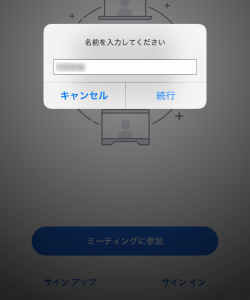
4.
・「“Zoom”がカメラへのアクセスを求めています」←勉強会参加者画面に自分の顔が表示されます
・「“Zoom”がマイクへのアクセスを求めています」←勉強会参加者に自分の音声が聞かれます
・「“Zoom”は通知を発信します。よろしいですか?」←どちらでもOK
というポップアップが表示されます。ご利用状況にあわせて「OK」もしくは「許可」をタップしてください。
5. 「他のユーザーの音声を聞くにはオーディオに参加してください」というポップアップが表示されますので、ネット環境があれば「インターネットを使用した通話」をタップします。
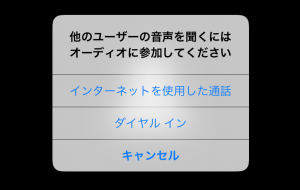
6. これで、勉強会に参加できます
勉強会への参加方法(ブラウザ経由)
1. ミーティングURLをタップ、もしくはブラウザのアドレス欄に入力します。
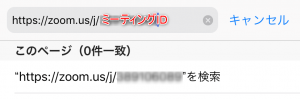
3. Zoomアプリが起動します。名前の入力が求められますので記入し、「続行」をタップします。
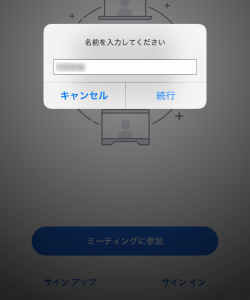
4.
・「“Zoom”がカメラへのアクセスを求めています」←勉強会参加者画面に自分の顔が表示されます
・「“Zoom”がマイクへのアクセスを求めています」←勉強会参加者に自分の音声が聞かれます
・「“Zoom”は通知を発信します。よろしいですか?」←どちらでもOK
というポップアップが表示されます。ご利用状況にあわせて「OK」もしくは「許可」をタップしてください。
5. 「他のユーザーの音声を聞くにはオーディオに参加してください」というポップアップが表示されますので、ネット環境があれば「インターネットを使用した通話」をタップします。
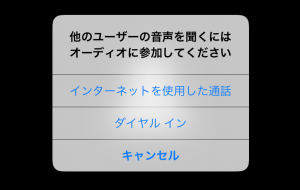
6. これで、勉強会に参加できます
参考リンク
『Zoom』などのビデオ会議(Web会議)で使えるバーチャル背景まとめ